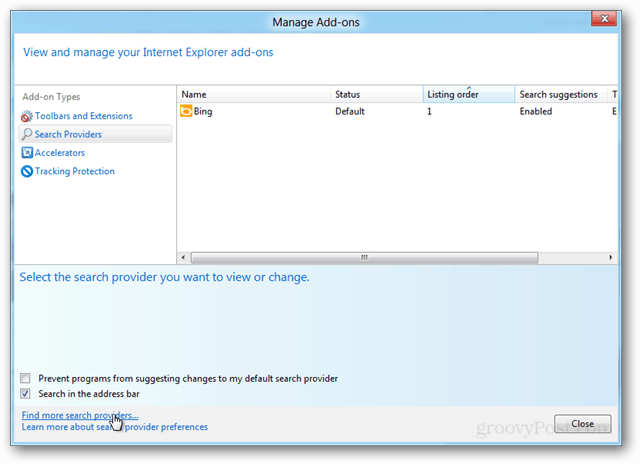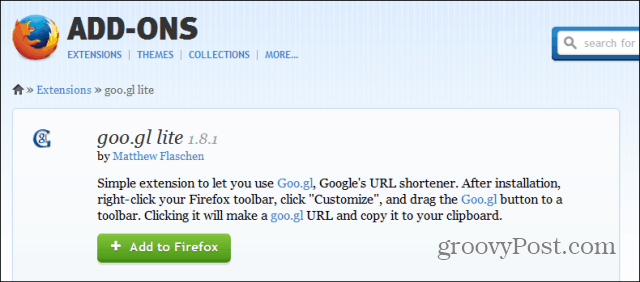Outlook 2016: Cum să creați și să utilizați o semnătură
Microsoft Office Perspectivă Birou 2016 / / March 18, 2020
Ultima actualizare la

Adăugarea unei semnături în versiunea desktop a Outlook nu s-a schimbat prea mult în ultimele versiuni. Dar, dacă sunteți nou la Outlook 2016, iată cum s-a procedat.
Puteți personaliza e-mailurile dvs. cu o semnătură care furnizează informații esențiale de contact pe care destinatarii le pot utiliza pentru a se angaja cu dvs. Gândiți-vă la aceasta ca la o modalitate de atașare a unei cărți de vizită la fiecare mesaj sau răspuns nou pe care îl trimiteți. Puteți avea, de asemenea, mai multe semnături pentru diferite conturi. Utilizarea Outlook în Office 2016 sau Office 365, vă vom arăta cum să configurați una.
Tipuri de informații care trebuie incluse în semnătura dvs.
- Social media handle, adică Twitter, Facebook, Instagram
- Link către site-ul sau blogul dvs.
- Număr de telefon sau adresă de e-mail alternativă
Creați o semnătură în Outlook 2016
Mai întâi, lansați Outlook 2016, apoi selectați Fișier> Opțiuni.
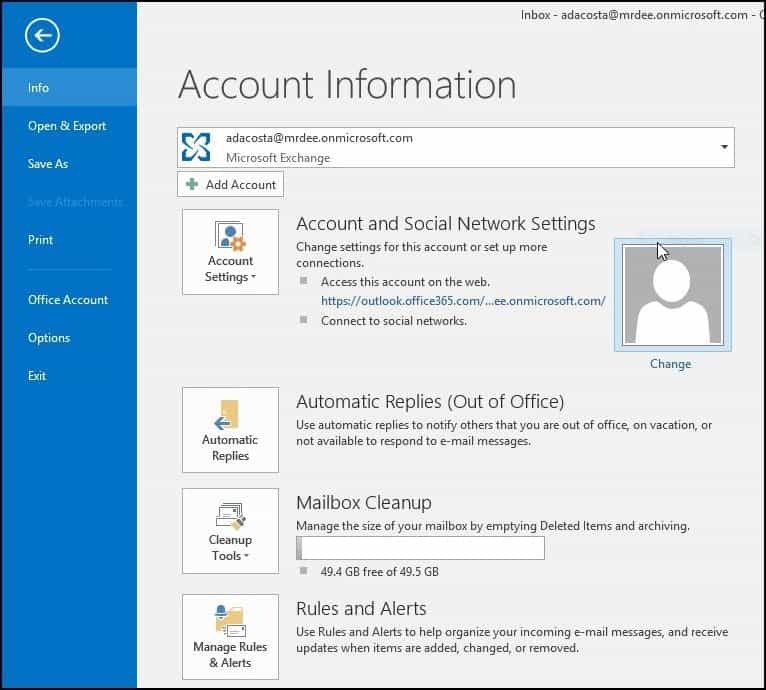
Apoi selectați tasta Poștă fila și apoi Semnături.
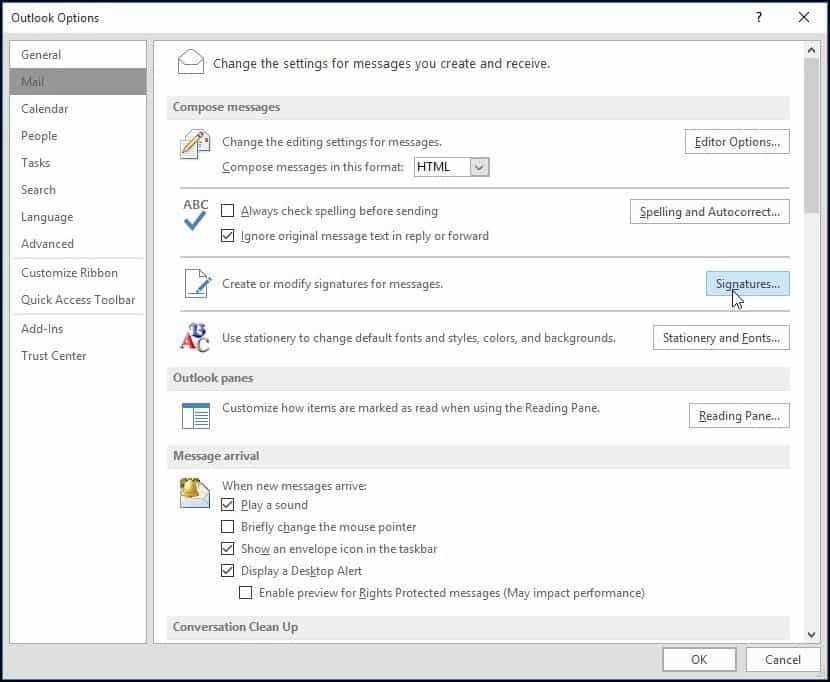
Selectați Nou și introduceți un nume pentru semnătura pe care o creați.
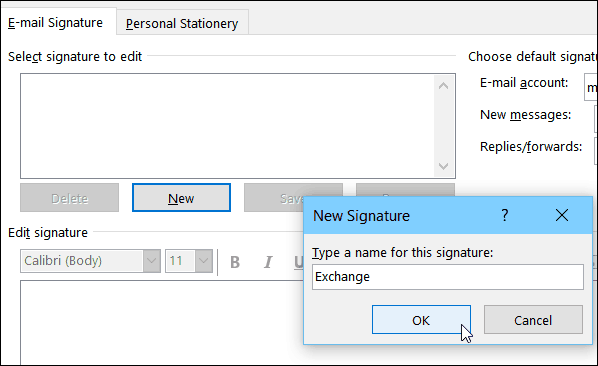
Introduceți informațiile pe care doriți să le includeți cu semnătura dvs. de e-mail. Există o mulțime de opțiuni de formatare acolo, adică adăugarea de link-uri, schimbarea fonturilor, adăugarea unei imagini.
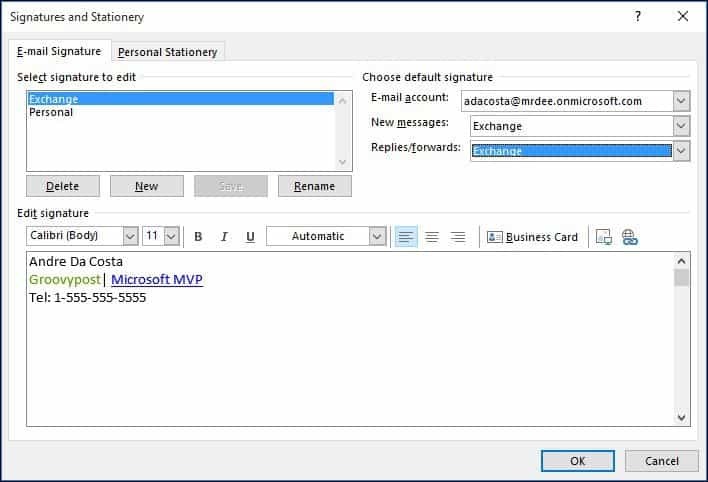
De fiecare dată când compuneți un nou e-mail sau un răspuns, acesta vă va adăuga automat semnătura.
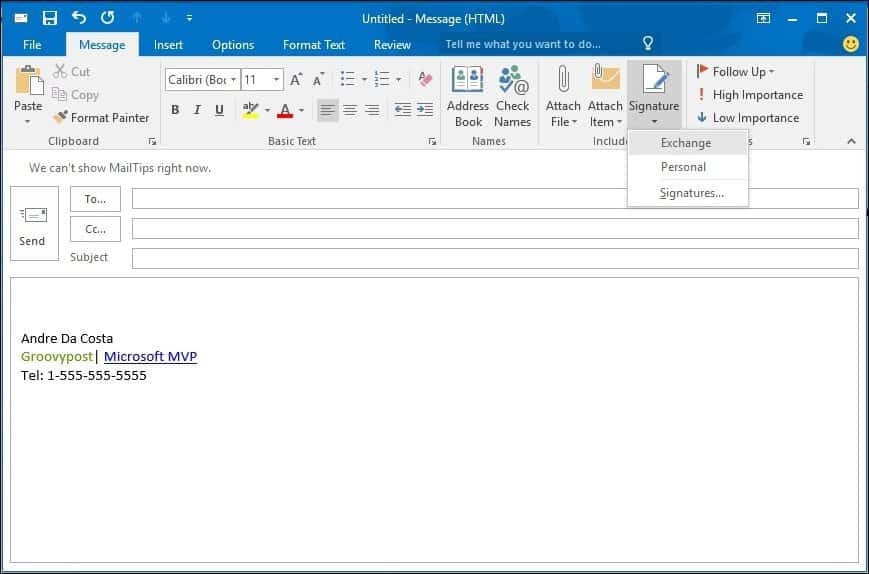
Puteți alege, de asemenea, semnătura dvs. în funcție de persoana pe care o trimiteți prin e-mail. Selectați fila Mesaj, apoi faceți clic pe Semnătură din Includeți grupul.
Procesul nu s-a schimbat mult prin diferitele iterații ale Outlook în ultimii ani. Dar, dacă sunteți nou la Outlook 2016, acum veți ști să creați o semnătură de calitate, care are o importanță deosebită în afaceri.
Dacă executați o versiune mai veche a Outlook, consultați unul dintre tutorialele noastre de mai jos pentru a adăuga o semnătură la versiunea dvs.
- Adăugați o semnătură în Outlook 2013
- Adăugați o semnătură în Outlook 2010
Sau dacă utilizați versiunea web, iată cum să creați o semnătură în Outlook.com (și da, există prea multe versiuni de Outlook.)